文章詳情頁
利用win7畫圖工具裁剪圖片的方法
瀏覽:92日期:2023-03-04 17:01:28
說起修改圖片,很多用戶可能會第一時間會想到使用ps軟件來處理,對于調整圖片大小、圖片添加文字、圖片裁剪時候,你還會使用PS軟件嗎?其實這些功能我們可通過win7系統中的畫圖工具來完成,在系統自帶的該工具中,支持圖片的剪切、復制、大小調整、以及旋轉等多項常見處理功能,這里小編為大家詳細介紹下win7畫圖工具裁剪圖片的方法!
操作方法
1.首先用戶通過畫圖工具,打開你需要處理的圖片,在工具界面中請單擊“選擇”按鈕,默認是“矩形選擇”的方式,當然你也可以從“選擇”下拉菜單中選擇“自由圖形選擇”。
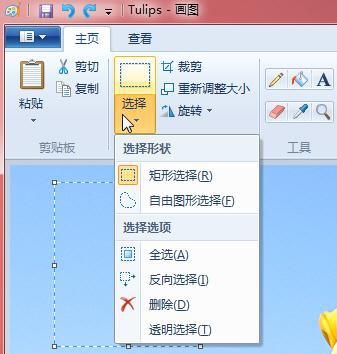
2.完成選擇之后,即可看到“圖像”功能組中的“裁剪”按鈕已經變成可用狀態。

3.單擊此按鈕,可以看到剛才所選擇的內容已經被自動粘貼在新的畫布中了。
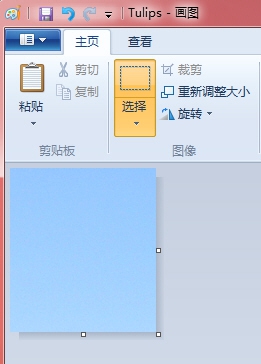
通過上述放方法,我們就可以在win7系統下使用裁剪功能了,是不是非常簡單的,對于想要提取某張圖片中的指定位置時,我們可利用該方法進行裁剪即可!
相關文章:
1. fxksmdb.exe 是什么進程 fxksmdb.exe可以關閉嗎2. Win10usb無法識別設備怎么辦?Win10usb無法識別設備的解決方法3. 怎么刪除Win11中的臨時文件?Win11刪除臨時文件的兩種方法4. Win11 2023 年 2 月重磅功能更新:任務欄添加新必應 可快速訪問AI聊天功能 5. WmiPrvSE.exe是什么進程?WMI Provider Host占用很高CPU的解決方法6. Win10更新要卸載VirtualBox怎么辦?找不到VirtualBox軟件怎么解決?7. Win7如何連接Win10打印機?Win7連接Win10打印機的方法8. 統信UOS個人版(V201030)正式發布 新增功能匯總9. 電腦升級Win11系統卡死怎么辦?電腦升級Win11系統卡死解決方法10. Win10開機自啟使用代理服務器怎么辦?Win10開機自啟使用代理服務器的解決方法
排行榜
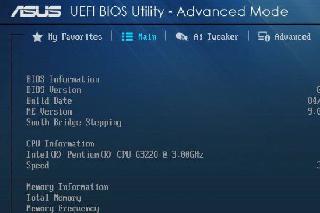
 網公網安備
網公網安備